Maraming mga programa ang may posibilidad na awtomatikong magsimula kapag nag-boot ka sa iyong PC. Ang Skype ng Microsoft ay isa sa kanila. At sa kasamaang-palad, walang pakialam na hilingin ang iyong pahintulot bago magtakda ng panuntunan upang awtomatikong ilunsad kapag binuksan mo ang iyong PC.
Gayunpaman, sa kabutihang palad, mas madali kaysa kailanman na pamahalaan ang mga startup na app sa Windows 10. Maaari mong ihinto ang Skype mula sa awtomatikong pagsisimula sa iyong Windows 10 PC sa pamamagitan ng hindi pagpapagana nito sa ilalim ng setting ng startup apps.
Buksan ang Start menu sa iyong Windows 10 PC, pagkatapos ay mag-click sa Mga setting icon ng gear sa kaliwang bahagi ng menu.
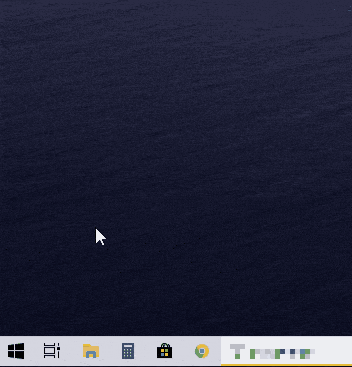
Mula sa screen ng mga setting ng Windows 10, piliin Mga app upang buksan ang mga setting na nauugnay sa mga program na naka-install sa iyong PC.

Sa susunod na screen, piliin Magsimula mula sa kaliwang panel. Bubuksan nito ang mga setting ng Startup Apps kung saan maaari mong paganahin/hindi paganahin ang mga app mula sa awtomatikong paglulunsad kapag binuksan mo ang iyong PC.

Sa wakas, hanapin Skype sa listahan ng mga app sa screen ng Startup apps, pagkatapos ay i-off ang toggle switch para hindi ito paganahin sa awtomatikong paglulunsad sa iyong PC.

Ayan yun. Hindi na dapat awtomatikong magsimula ang Skype sa iyong Windows 10 PC.
